Wenn Sie weiterhin die Fehlermeldung erhalten Diese Seite ist nicht sicher oder Diese Seite ist nicht sicher In Opera, Internet Explorer, Microsoft Edge, Mozilla Firefox oder Google Chrome auf Ihrem Windows-PC haben wir einige Lösungen für Sie.
Aus Sicherheitsgründen wird möglicherweise die Meldung angezeigt, dass die Website nicht sicher ist, wenn die Sicherheit der blockierten Website beeinträchtigt wird DLG_FLAGS_SEC_CERT_CN_INVALID.
Es kommt auf jeder Windows-Version vor, aber Windows 10-Benutzer beschweren sich derzeit am häufigsten über diesen Fehler.
Dieser Fehler kann auch aufgrund eines fehlenden vertrauenswürdigen Stammzertifikats oder weil die Website schädliche Anzeigen, Codes und Links enthält, auftreten.
Sie können jedoch fortfahren, indem Sie auf die Schaltfläche Zur Website wechseln (nicht empfohlen) klicken, wenn Sie die Website bereits besucht haben und Ihr Webbrowser sie nicht blockiert hat.
Der Fehler kann von Diese Seite ist nicht sicher oder Diese Website ist nicht sicher, was auf dasselbe verweist.
Um dieses einschüchternde Problem zu lösen, haben wir universelle Lösungen zusammengestellt, um es in verschiedenen Webbrowsern wie Microsoft Edge, Google Chrome, Mozilla Firefox, Opera und Internet Explorer zu beheben.
Das Ignorieren dieser Warnung kann Ihren PC Malware aussetzen. Verwenden Sie die unten aufgeführten Problemumgehungen auf eigenes Risiko.
Die folgenden Lösungen sind auch hilfreich, wenn die folgenden Fehlermeldungen auftreten:
- Diese Seite ist nicht sicher
- Nicht sicherer Website-Fix
- Nicht sichere Website
- Site nicht sicher zu beheben
Stöbern Sie ohne großen Stress mit den besten Antiviren-Tools aus unserer Liste!
Was tun, wenn diese Website nicht sicher ist?
1. Installieren Sie fehlende Zertifikate manuell
Wenn der Diese Seite ist nicht sicher oder Diese Seite ist nicht sicher Fehler erscheint, klicken Sie auf Weiter zu dieser Internetseite (nicht empfohlen) Option ganz unten.
- Klicke auf das Mehr Informationen für die Zertifikatsfehler Option neben dem roten Adressleiste.
- Dann klick Zertifikate anzeigen im Informationsfenster.
- Wählen Sie daher Zertifikat installieren und befolgen Sie die Anweisungen auf dem Bildschirm.
- Klicken Sie abschließend auf Ja im Dialog fortzufahren.
HINWEIS: Die manuelle Installation von Zertifikaten wird auf fremden Websites oder Websites mit geringer Reputation nicht empfohlen. Darüber hinaus sollte durch manuelles Installieren des Zertifikats das Popup "Diese Site ist nicht sicher" behoben werden.
SCHNELLER TIPP: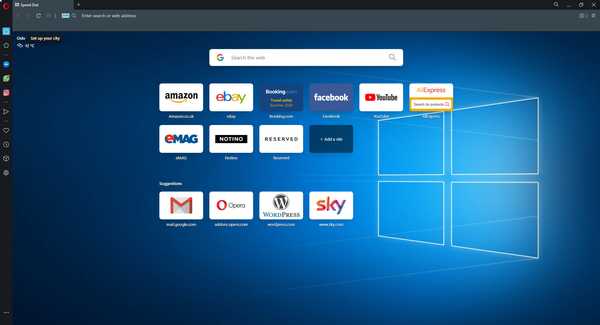
Wenn Sie nach einem datenschutzkonformen Browser suchen, der weniger störanfällig ist, empfehlen wir, Opera herunterzuladen. Neben dem integrierten Werbeblocker bietet es auch einen unbegrenzten VPN-Dienst, mit dem Sie aus 3 verschiedenen Standorten auswählen können.
Der Browser ist außerdem extrem schnell und zuverlässig, sodass die Websites nicht nur fehlerfrei geladen werden, sondern auch extrem schnell.
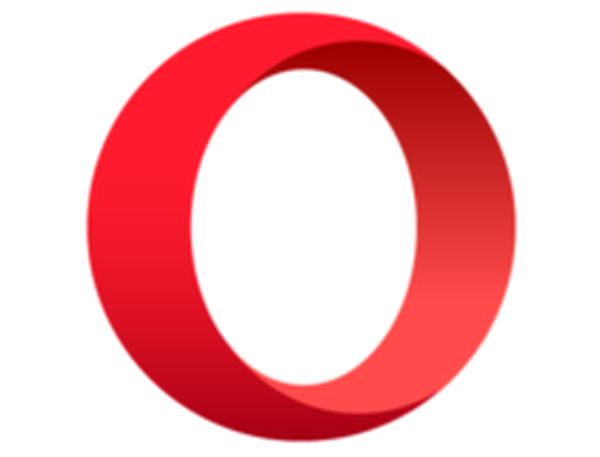
Oper
Ein ausgezeichneter Webbrowser, der viele nützliche Tools bietet, einschließlich der Möglichkeit, Ihre Webseiten zu speichern und zu drucken. Frei Besuche die Website2. Löschen Sie den Webbrowser-Cache, Daten, Protokolle und Lesezeichen
Dieser Fehler kann aufgrund von Problemen mit dem Webbrowser-Cache auftreten. Führen Sie die folgenden Schritte für jeden Webbrowser aus, um den Cache, den Verlauf und die Daten Ihres Webbrowsers zu löschen.
Oper
- Starten Sie den Opera-Browser
- Gehe zum die Einstellungen Speisekarte
- Fahren Sie fort mit dem Browserdaten löschen Speisekarte
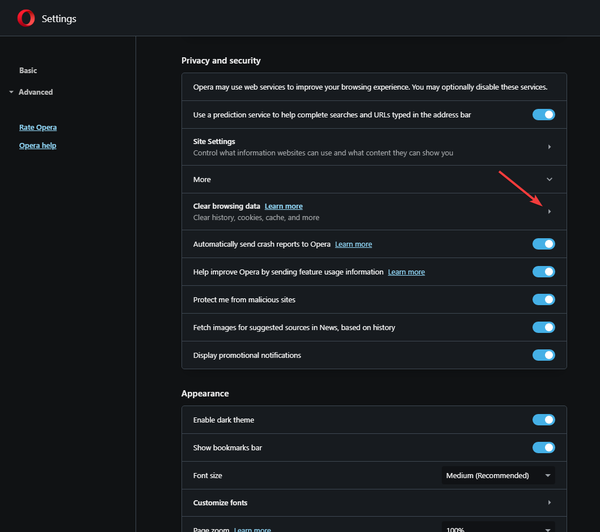
- Klicken Sie auf die detaillierte Option, um die Option zum Löschen des gesamten Caches anzukreuzen.
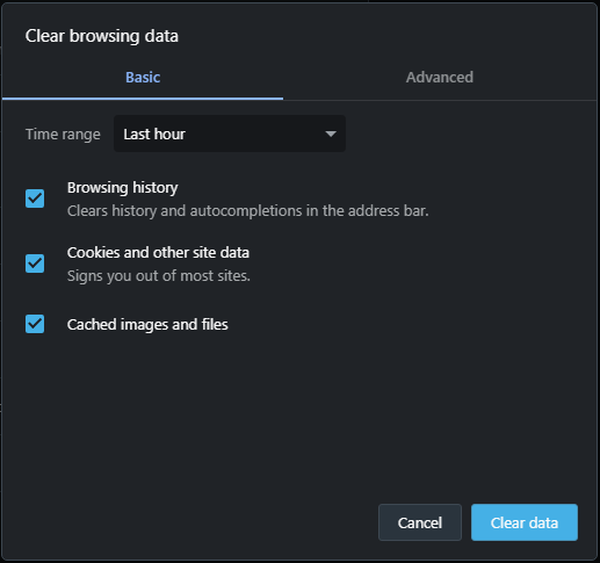
- Klicke auf das Daten löschen Option zum Löschen der gesamten Browserdaten.
Hinweis: Ausführliche Anweisungen zum Löschen des Caches in Opera finden Sie in der offiziellen Dokumentation.
Der schnellste Weg zum Löschen von Browserdaten in allen oben aufgeführten Webbrowsern ist die Tastenkombination Strg + Umschalt + Entf.
Sie können auch ein gutes Hilfsprogramm wie CCleaner verwenden, um Ihren gesamten Browserverlauf mit einem Klick zu löschen. Die oben aufgeführten Lösungen beheben den Fehler "Diese Site ist nicht sicher" auf jedem Windows-PC.
Hier finden Sie das beste Tool zum Organisieren der Lesezeichen Ihres Browsers, um Ihre Lieblingsseiten zu speichern!
Google Chrome
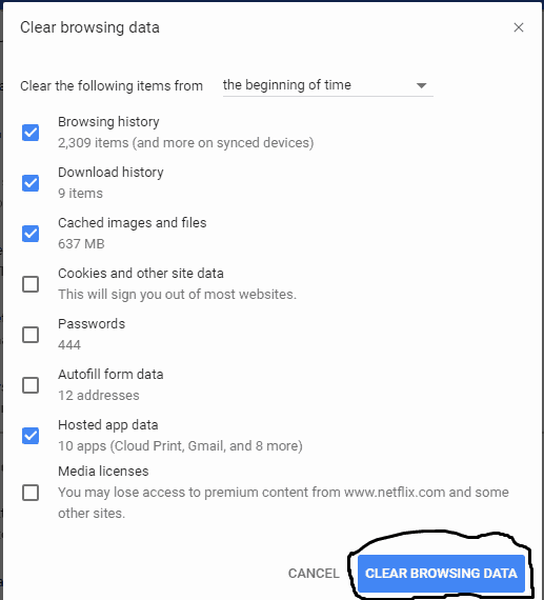
- Wählen Sie über die Menüschaltfläche in der oberen rechten Ecke des Chrome-Fensters die Option aus Mehr Werkzeuge > Browserdaten löschen.
- Oder wählen Sie Speisekarte > die Einstellungen > Fortgeschrittene > Browserdaten löschen.
- Verwendung der Löschen Sie die folgenden Elemente Menü Sie können den Beginn der Zeit auswählen, um alle zwischengespeicherten Informationen über das Dropdown-Menü zu löschen.
- Von dort aus können Sie auswählen Zwischengespeicherte Bilder und Dateien.
- Wähle aus Browserdaten löschen Klicken Sie auf die Schaltfläche, und Chrome löscht Ihren Cache.
Im Google Chrome-Webbrowser können Sie den Cache und andere Browserdaten über den Bereich Browserdaten löschen in den Einstellungen löschen.
Eine weitere schnelle Möglichkeit zum Löschen von Browserdaten in Google Chrome ist eine Tastenkombination: Drücken Sie STRG + Umschalt + Löschen Tasten unter Windows oder Linux oder Befehlstaste + Umschalttaste + Löschtasten unter MacOS.
Durch das Löschen der Browserdaten und des Caches sollte das Problem "Diese Website ist nicht sicher" in Google Chrome behoben werden.
Das manuelle Löschen des Browser-Cache ist ein Albtraum? Verwenden Sie die Browser-Aktualisierung, um den Cache effizient zu entfernen!
Internet Explorer 11
Microsoft Internet Explorer ist der wichtigste Webbrowser, der auf den meisten Windows-Computern vorinstalliert ist. um den Cache zu leeren; Sie müssen dies über das Menü Browserverlauf löschen tun.
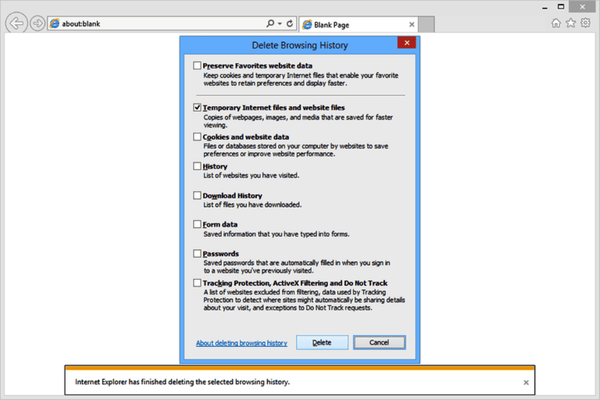
- Starten Sie Internet Explorer 11.
- Klicken Sie auf der rechten Seite des Browsers auf das Zahnradsymbol, das auch als Tools-Symbol bezeichnet wird, gefolgt von Sicherheit, und löschen Sie schließlich den Browserverlauf.
- Deaktivieren Sie im angezeigten Fenster Browserverlauf löschen alle Optionen mit Ausnahme der Option Temporäre Internetdateien und Website-Dateien.
- Klicken Sie dann unten im Fenster auf die Schaltfläche "Löschen".
- Das Fenster Browserverlauf löschen wird ausgeblendet und Ihr Maussymbol ist möglicherweise eine Weile beschäftigt.
Hinweis: Wenn für niedrigere Versionen von Internet Explorer die Menüleiste aktiviert ist, klicken Sie auf Werkzeuge Menü und dann Browserverlauf löschen. Tastaturkürzel Strg-Umschalt-Entf kann auch zum Löschen des Browser-Cache verwendet werden.
Der Cache wird häufig als temporäre Internetdateien bezeichnet. Dieser Fix sollte Ihrer Zugriffswebsite bei dem Fehler helfen, dass diese Website nicht sicher ist.
Microsoft Edge
Der in neueren Windows-Versionen vorinstallierte Edge-Browser von Microsoft ermöglicht das Löschen von Browserdaten über das Menü "Alle Verlauf löschen". Gehen Sie folgendermaßen vor, um Ihre Browserdaten in Microsoft Edge zu löschen:
- Starten Sie Microsoft Edge
- Klicken Sie dann auf Nabe Symbol.
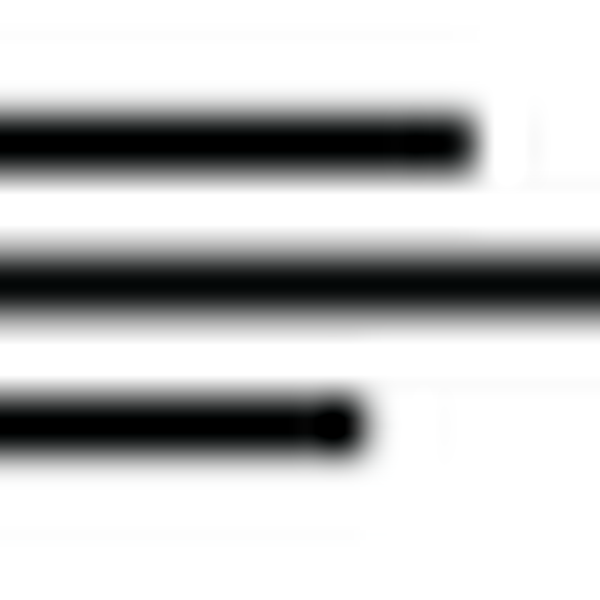
- Drücke den Geschichte Symbol
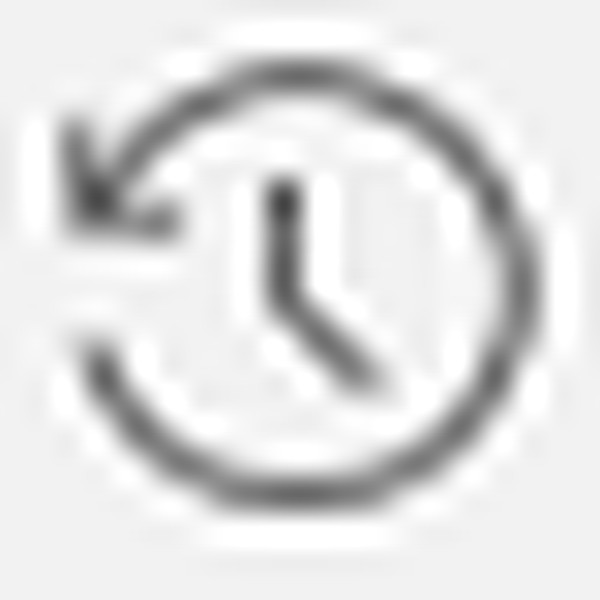
- Fahren Sie fort, indem Sie auf den Link klicken Löschen Sie den gesamten Verlauf.
- Aktivieren Sie das Kontrollkästchen Daten und Dateien.
- Klicken Sie dann auf klar Taste.
- Die Nachricht Alles klar! wird angezeigt, nachdem die Daten gelöscht wurden
Durch Löschen des Browserdatums und des Caches kann die Fehlermeldung "Diese Site ist nicht sicher" entfernt werden. Sie können auch die Tastenkombination Strg + Umschalt + Entf verwenden, um den gesamten Browserverlauf zu löschen.
Schützen Sie Microsoft Edge mit Norton Safe Web Extension!
Mozila Firefox
Im Firefox-Browser von Mozilla löschen Sie den Cache aus dem Alle Verlauf löschen Bereich im Browser Optionen.
- Öffnen Sie Mozilla Firefox.
- Drücke den Speisekarte Taste, die als Hamburger-Taste bezeichnet wird (d. h. die mit drei horizontalen Linien), und wählen Sie dann Optionen.
- Während Optionen Fenster geöffnet ist, klicken Sie auf Privatsphäre Registerkarte links.
- Dann in der Geschichte Klicken Sie in diesem Bereich auf den Link zum Löschen Ihres letzten Verlaufs.
- In dem Aktuelle Historie löschen Fenster, das angezeigt wird, stellen Sie die Zeitbereich zum Löschen: zu Alles.
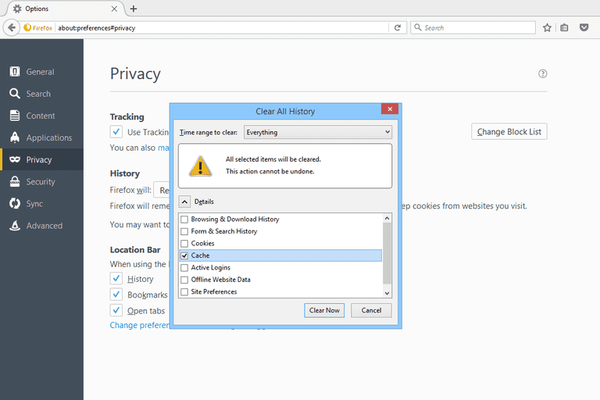
- Deaktivieren Sie alles in der Liste außer Zwischenspeicher.
- Fahren Sie fort, indem Sie auf klicken Frei Jetzt Taste.
Der schnellste Weg, um den Cache in Mozilla Firefox zu leeren, ist die Verwendung von Strg + Umschalt + Entf Tastaturkürzel. Stellen Sie den Zeitbereich auf ein Alles um sicherzustellen, dass der gesamte Cache geleert wird.
Daher wird der Fehler "Die Site ist nicht sicher" in Mozilla Firefox behoben.
3. Deaktivieren Sie die Option Nicht übereinstimmende Zertifikatadresse
- Wählen Sie die Startschaltfläche und gehen Sie zur Systemsteuerung.
- Öffnen Sie dann Internetoptionen und klicken Sie oben auf die Registerkarte Erweitert.
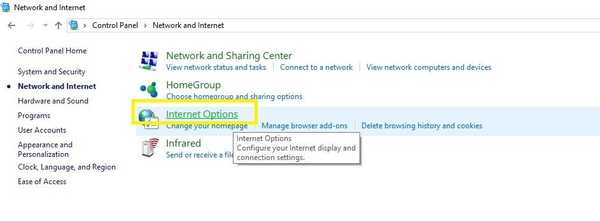
- Scrollen Sie nach unten zu Sicherheit Sektion.
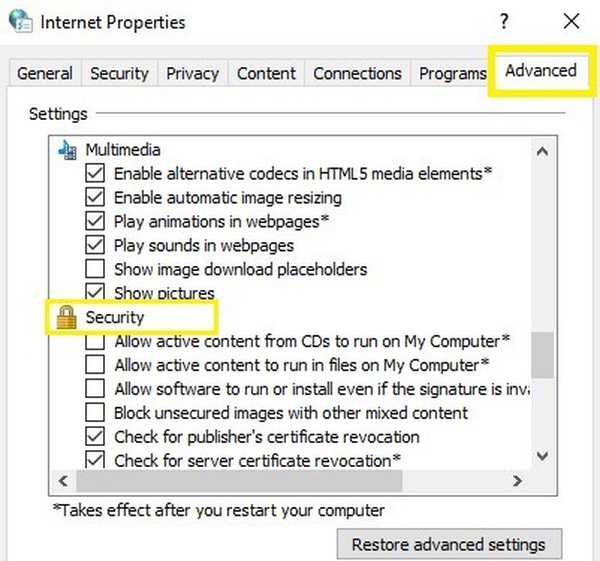
- Identifizieren Sie die Warnen Sie vor einer Nichtübereinstimmung der Zertifikatadresse Möglichkeit.
- Wenn das Kontrollkästchen direkt daneben mit einem Häkchen markiert ist, können Sie die Markierung aufheben, um die Option zu deaktivieren.
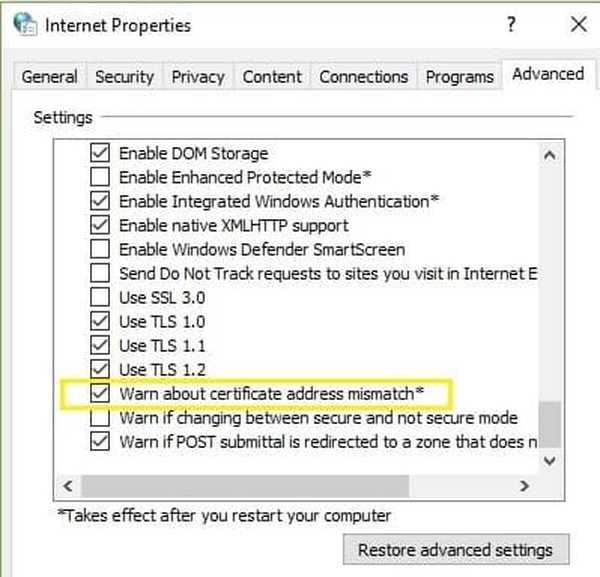
- Klicken Sie auf Übernehmen und in Ordnung um die Änderungen zu speichern und alles zu schließen.
Ein weiterer Grund für diesen Fehler kann in der Funktion "Warnung vor Nichtübereinstimmung der Zertifikatadresse" liegen.
Wenn der Fehler Diese Site ist nicht sicher DLG_FLAGS_SEC_CERT_CN_INVALID bleibt auf der Website bestehen, es ist ratsam, dass Sie nicht versuchen, die Website zu besuchen.
Sie können sich auch an die Site-Administratoren wenden und sie bitten, sich mit diesem Problem zu befassen. Die Site-Administratoren können das Website-Zertifikat überprüfen und den Fehler von ihrem Ende an beheben. Fühlen Sie sich frei, unten zu kommentieren.
Anmerkung des Herausgebers: Dieser Beitrag wurde ursprünglich im September 2019 veröffentlicht und seitdem im August 2020 überarbeitet und aktualisiert, um Frische, Genauigkeit und Vollständigkeit zu gewährleisten.
- Browserfehler
- Google Chrome
- Internet Explorer-Probleme
- UR Browser
 Friendoffriends
Friendoffriends



